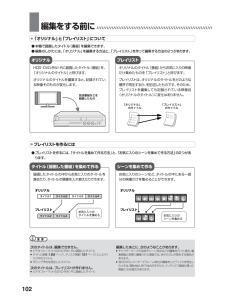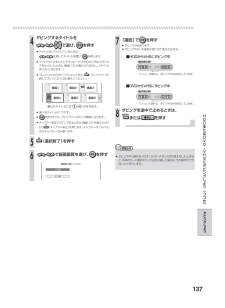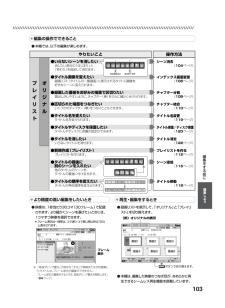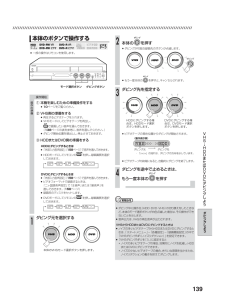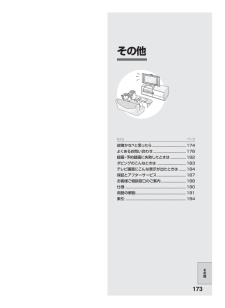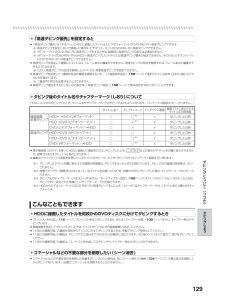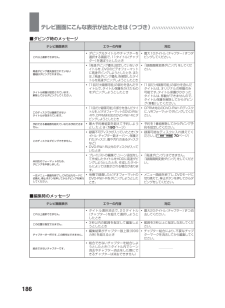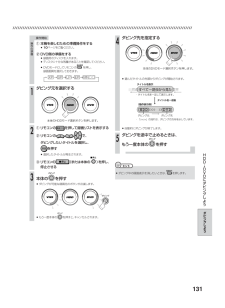Q&A
取扱説明書・マニュアル (文書検索対応分のみ)
"ダビング"2 件の検索結果
"ダビング"50 - 60 件目を表示
全般
質問者が納得レーザー出力が劣化している可能性が有ります。
ドライブ交換とするのが妥当でしょうね!!一度点検依頼をして下さい。
5177日前view110
全般
質問者が納得>PCで開いてみたところ、1つにまとまったVROファイルがあり
まず
「VOB Tool 0.06 - Dracore」 ←VROファイルをタイトル(各VOB)に分割するために使用
(ダウンロード先:http://www.digital-digest.com/dvd/downloads/showsoftware_vobtools_371.htmlの緑色矢印部分をクリック)をダウンロードし
http://homepage2.nifty.com/sophia0/vr2video/procedure1.htm
...
5912日前view138
102編集をする前に /////////////////////////////////////////////////////////////// ///////////// /●「オリジナル」と「プレイリスト」について●本機で録画したタイトル(番組)を編集できます。●編集のしかたには、「オリジナル」を編集する方法と、「プレイリスト」を作って編集する方法の2つがあります。オリジナルHDD・DVD-RW/-Rに録画したタイ トル(番組)を、「オリジナルのタイトル」と呼びます。オリジナルのタイトルを編集すると、記録されている映像そのものが変化します。プレイリストオリジナルのタイトル(番組)からお気に入りの映像だけ集めたものを「プレイリスト」と呼びます。プレイリストは、オリジナルのタイトルをどのような順序で再生するか、を記述したものです。そのため、プレイリストを編集しても記録されている映像自(オリジナルのタイトル)に変化はありません。●プレイリストを作るには予約 オンタイマー 電源 放送番組などを 録画したもの 123414「オリジナル」 のタイトル 「プレイリスト」 のタイトル ●プレイリストを作るには、「...
137ダビングしよう//////////////////////////////////////////////////////////////// ////////////////////////////////////////////////////»選べるタイトルは1つです。»を押すたびに、ダビング←→ダビング解除となります。»チャプター単位でダビングするときは、画面リストを表示させてから(チャプター単位)を押します。チャプターは1タイトル内のチャプターのみ選べます。ダビングするタイトルをで選び、 を押す»タイトル名リストにしているときは、を押してタイトルを選び、 を押します。»ファイナライズをしたビデオフォーマットのDVD‐RW/‐Rディスクをセットしたときは、画面リストが表示されません。(タイトル名リストになります。)»プレイリストからダビングしたいときは、(プレイリスト)を押してプレイリストに切り換えてください。4で録画画質を選び、 を押す(選択終了)を押す「確認」でを押す»ダビングが始まります。»ダビング中は、本体表示部に次の表示が出ます。■HDDからVHSにダビング中ダビングを途中で止めるとき...
103編集しよう//////////////////////////////////////////////////////////////// ////////////////////////////////////////////////////●編集の操作でできること●本機では、以下の編集が楽しめます。やりたいこと 操作方法 プレイリスト オリジナル シーン消去 (104ページ) インデックス画面変更 (106ページ) チャプター分割 (108ページ) チャプター結合 (110ページ) タイトル名変更 (119ページ) タイトル保護/ディスク保護 (120ページ) タイトル消去 (122ページ) プレイリストを作る (112ページ) シーン追加 (115ページ) タイトル移動 (118ページ) ●いらないシーンを消したい 消したい部分の「はじまり」と 「終わり」を指定して消せます。 ●タイトル画像を変えたい 録画リスト(タイトルの一覧画面)に表示されるタイトル画像を、 好きなシーンに変えられます。 ●録画した番組をお好みの場面で区切りたい 頭出しがしやすいように、チャプタ...
138VHS→HDDまたはDVDにダビングしよう //////////////////// /はじめに はじめに ●ビデオからHDDまたはDVDにダビングする操作について説明します。●音声については、VHSモードとHDDまたはDVDモードで、 音声切換や音声設定が必要です。●ダビングを始める前に、126~129ページをお読みください。●ダビングのしかたには、次の方法があります。目的に応じてお選びください。次の場合は、ダビングを停止します。»ビデオテープが最後まで再生され、停止したとき。»停止したとき。»HDDまたはDVDの残量がなくなったとき。»HDDまたはDVDの予約録画が始まったとき。重 要 »VHSからHDDにダビングできない、 VHSからDVDにダビングできない、映像が乱れるなど、ダビングに関する「よくあるお問い合わせ」は、179ページをご覧ください。よくあるお問い合わせ 本体のボタンで操作する ← ビデオテープの現在位置からテープの終端までを簡単にダビングしたい場合に便利です。 (139ページ)スタートメニューから操作する ← ビデオテープの現在位置からテープの終端までをHDD/DVDの残量を見な...
139ダビングしよう//////////////////////////////////////////////////////////////// ///////////////////////////////////////////////////本体のボタンで操作する»一部の操作はリモコンを使用します。DVD -RW VRHDDハード ディスク ビデオ テープ 市販の DVD VIDEODVD -RW ビデオ ビデオCD音楽用CDDVD -R VRDVD -R ビデオ モード選択ボタン ダビングボタン ダビング先を指定するダビング元を選択する① 本機を楽しむための準備操作をする»10ページをご覧ください。② VHS側の準備をする»再生するビデオテープを入れます。»VHSモードにしてビデオテープを再生し、で録画したい音声を選んでおきます。(138ページの表を参考に、音声を選んでください。)»ダビング開始位置を頭出しし、停止させておきます。③ HDDまたはDVD側の準備をするHDDにダビングするときは»「外部入力音声設定」(158ページ)で音声を選んでおきます 。»HDDモードにしてリモコンのを押し、録画...
もくじ ページ173その他その他故障かな?と思ったら...................................174よくあるお問い合わせ..................................178録画・予約録画に失敗したときは ................182ダビングのこんなときは ..............................183テレビ画面にこんな表示が出たときは .......184保証とアフターサービス..............................187お客様ご相談窓口のご案内..........................188仕様 ............................................................. ..190用語の解説....................................................191索引 ............................................................. ..1940TR11s_1...
129ダビングしよう//////////////////////////////////////////////////////////////// ////////////////////////////////////////////////////●「高速ダビング優先」を設定すると●ダビング後のタイトル名やチャプターマーク(しおり)についてこんなこともできます●HDDに録画したタイトルを何枚かのDVDディスクに分けてダビングするとき●コマーシャルなどの不要な部分を削除したい(シーン消去)»プレイリストを作成し(112ページ)、プレイリスト単位でダビングするか、または「チャプター分割」(108ページ)を行い、チャプター単位でダビングします。»録画画質を設定してダビングしたいときは、ジャストダビング以外の録画画質に設定してください。»「1回だけ録画可能」 の番組を何枚かのディスクに分けてダビングするときは、手動でダビングを停止してください。»「1回だけ録画可能」 の番組は、ダビングされた部分までがHDDから自動的に消去されます。 その後ディスクを入れ換えて、残りをダビングしてください。»「1回だけ録画可能」...
140VHS→HDDまたはDVDにダビングしよう (つづき) /////////////////////////////////// /スタートメニューから操作するDVD -RW VRHDDハード ディスク ビデオ テープ 市販の DVD VIDEODVD -RW ビデオ ビデオCD音楽用CDDVD -R VRDVD -R ビデオ ① 本機を楽しむための準備操作をする»10ページをご覧ください。② VHS側の準備をする»再生するビデオテープを入れます。»VHSモードにしてビデオテープを再生し、で録音したい音声を選んでおきます。(138ページの表を参考に、音声を選んでください。)»ダビング開始位置を頭出しし、停止させておきます。③ HDDまたはDVD側の準備をするHDDにダビングするときは»「外部入力音声設定」(158ページ)で音声を選んでおきます 。DVDにダビングするときは»「外部入力音声設定」(158ページ)で音声を選んでおきます 。»ビデオフォーマットで録画するときは、「二ヶ国語音声設定」で「主音声」または「副音声」を選んでおきます。(158ページ)»録画用のディスクをセットします。 操作の準備 ...
186テレビ画面にこんな表示が出たときは(つづき) /////////////////////////■編集時のメッセージ対応∫最大20タイトル(チャプター)ずつ消去してください。∫範囲を3秒以上に指定しなおしてください。∫チャプター結合により、不要なチャプターマークを消去してから編集してください。エラーの内容∫タイトル選択消去で、20タイトル(チャプター)を超えて選択しようとしたとき∫3秒以内の範囲を指定して編集しようとしたとき∫編集結果がチャプター数上限(999カ所)を超えるとき∫結合できないチャプターを結合しようとしたとき(1タイトル内でシーン消去やチャプター消去をした際にできるチャプターは消去できません)テレビ画面表示これ以上選択できません。この位置は指定できません。チャプターが一杯です。この操作はできません。結合できないチャプターです。■ダビング時のメッセージ対応∫最大10タイトル(チャプター)ずつダビングしてください。∫「録画画質変換ダビング」をしてください。∫「1回だけ録画可能」の部分を含んだタイトルは、オリジナルの移動のみ可能です。タイトル保護がかかったタイトルは、移動ができませんので、タイト...
131ダビングしよう//////////////////////////////////////////////////////////////// ///////////////////////////////////////////////////① 本機を楽しむための準備操作をする»10ページをご覧ください。② DVD側の準備をする»録画用のディスクを入れます。»ディスクに十分な残量があることを確認してください。»DVDモードにしてリモコンのを押し、録画画質を選択しておきます。ダビングを途中で止めるときは、もう一度本体のを押すダビング先を指定する本体のを押す»ダビングが可能な録画先のボタンが点滅します。ダビング元を選択する»もう一度本体の を押すと、キャンセルされます。»ダビング中の画面表示を消したいときは、 を押します。①リモコンの を押して録画リストを表示する②リモコンので、ダビングしたいタイトルを選択し、を押す»選択したタイトルが再生されます。③リモコンの (または本体の )を押し、停止させる»自動的にダビングが終了します。»選んだタイトルの先頭からダビングが開始されます。ヒント → XP →SP...
- 1